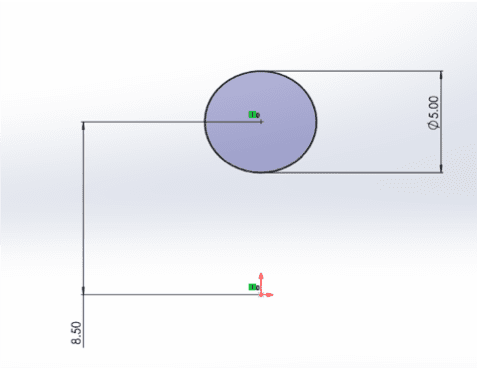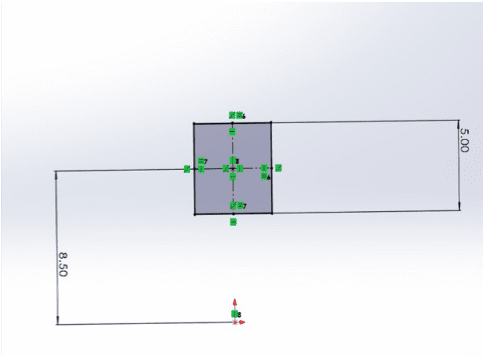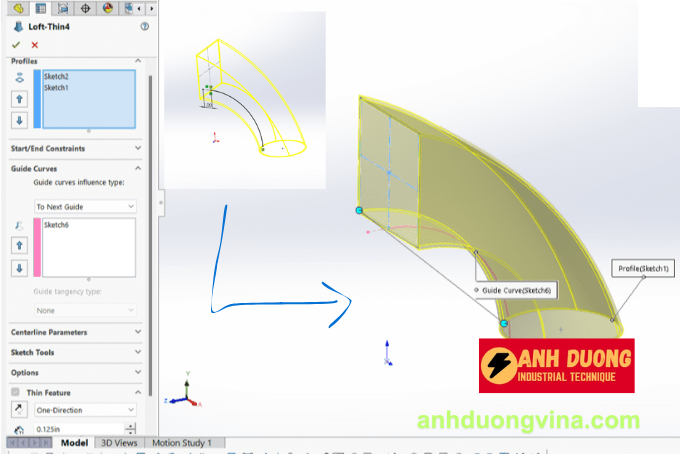Serials SolidWorks
Tạo Hình Loft Trong SOLIDWORKS
Tạo Hình Loft Trong SOLIDWORKS
Khi thiết kế mô hình 3D trong SOLIDWORKS, chúng ta không chỉ tạo ra các hình khối cơ bản mà còn có thể hiện thực hóa những ý tưởng đầy tính thẩm mỹ, vượt ngoài khuôn khổ. Đặc biệt, nếu bạn muốn sản phẩm có các đường cong mềm mại, cuốn hút thay vì những đường nét thô cứng và góc cạnh, thì tính năng Loft là công cụ không thể bỏ qua. Hãy cùng khám phá cách Loft giúp chúng ta tạo ra những thiết kế độc đáo và từng bước thực hiện một cách dễ dàng.
1. Loft Trong SOLIDWORKS Là Gì?

Loft là một công cụ mạnh mẽ trong SOLIDWORKS, cho phép bạn tạo ra các hình khối 3D phức tạp hoặc các bề mặt mượt mà. Quá trình này thực hiện bằng cách:
- Kết nối các mặt cắt phẳng của một chi tiết.
- Sử dụng đường dẫn hướng (Guide Curve) để nối các mặt đầu và cuối.
Kết quả là một sản phẩm có bề mặt mượt mà, liền mạch, tạo cảm giác tinh tế và hiện đại.
2. Các Bước Tạo Hình Loft Trong SOLIDWORKS
Dưới đây là một ví dụ minh họa cách sử dụng phương pháp đường dẫn hướng (Guide Curve) để tạo hình lofted bề mặt.
Bước 1: Tạo Các Mặt Đầu Và Cuối
Đầu tiên, chúng ta cần xác định hai mặt cắt cơ bản sẽ được nối bằng tính năng Loft:
- Phác thảo hình tròn trên mặt phẳng Top Plane.

- Phác thảo hình vuông trên mặt phẳng Front Plane.

Lưu ý: Đảm bảo các bản vẽ được định nghĩa đầy đủ (Fully Defined) bằng cách đặt kích thước và xác định khoảng cách giữa các mặt cắt với điểm gốc (Origin).
Bước 2: Tạo Đường Dẫn Hướng (Guide Curve)
Đường dẫn hướng giúp kiểm soát sự mượt mà của bề mặt:
- Chọn mặt phẳng Right Plane.
- Vẽ một cung tròn ba điểm (Three-Point Arc) sao cho nó giao với cả hai hình đã phác thảo.
- Thêm quan hệ xuyên tâm (Pierce Relation) giữa đầu cung và các hình đã vẽ.
- Tinh chỉnh đường cong bằng cách thêm quan hệ tiếp tuyến (Tangent) hoặc các đường tham chiếu phù hợp.

Bước 3: Sử Dụng Tính Năng Loft Boss/Base
- Thoát khỏi môi trường phác thảo (Sketch).
- Chọn tính năng Lofted Boss/Base.
- Lựa chọn các mặt cắt (Profiles) và đường dẫn hướng (Guide Curve).
- Nếu chi tiết yêu cầu, bật tùy chọn Thin Feature để tạo rỗng bên trong.
Bước 4: Hoàn Thiện Chi Tiết
Thêm các chi tiết như:
- Gờ cố định (Flange) cho hai đầu chi tiết.
- Tinh chỉnh độ mượt mà và độ chính xác của bề mặt.

Bước 5: Đánh Giá Chất Lượng Bề Mặt
Sử dụng các công cụ trong SOLIDWORKS như:
- Curvature Analysis để kiểm tra độ mượt mà của bề mặt.
- Zebra Stripes để đảm bảo bề mặt được kết nối một cách liền mạch và thẩm mỹ.

3. Tại Sao Nên Sử Dụng Loft Trong Thiết Kế?
Tính năng Loft giúp bạn thoát khỏi những thiết kế nhàm chán, mở ra cánh cửa sáng tạo không giới hạn:
- Đáp ứng yêu cầu thẩm mỹ: Thiết kế các sản phẩm có đường nét mềm mại, phù hợp cho các ngành công nghiệp thời trang, ô tô, và sản phẩm tiêu dùng cao cấp.
- Tối ưu hóa công năng: Các chi tiết với bề mặt mượt mà không chỉ đẹp mà còn cải thiện hiệu suất khí động học.
- Tiết kiệm thời gian: Thay vì phải tạo hình thủ công, Loft tự động hóa quy trình nối các mặt cắt.
4. Kết Luận
Tính năng Loft trong SOLIDWORKS là công cụ tuyệt vời để tạo ra các thiết kế ấn tượng và khác biệt. Nếu bạn muốn biến ý tưởng sáng tạo của mình thành những sản phẩm độc đáo, hãy thử áp dụng các bước trên. Đừng ngần ngại thử nghiệm để khám phá toàn bộ tiềm năng mà Loft có thể mang lại!
5. Xem Thêm Bài Viết Liên Quan
So Sánh Chi Tiết Phần Mềm CAD CATIA và SOLIDWORKS
13 Công Cụ Vẽ Biên Dạng 2D Trong SOLIDWORKS ( Phần 1 )
—Tạo Hình Loft Trong SOLIDWORKS—